如何翻转PDF图像垂直和水平容易
简周2022年9月21日更新至PDF格式的编辑器教程|分钟阅读
如果PDF文档中的页面方向不对,可以使用PDF编辑器旋转或翻转它们。那么PDF图片呢?翻转PDF图片困难吗?
实际上,如果你有正确的工具,翻转PDF中的图像就像翻转页面一样简单。在这篇文章中,我们将分享3个易于使用的PDF编辑器,它们将帮助您垂直或水平翻转PDF中的任何图像。
第1部分。如何在Windows上翻转PDF图像
对于在Windows PC上翻转PDF图像,一个优秀的Windows PDF格式的编辑器将协助您完成。这里我们以EaseUS PDF编辑器为例。
有了直观的界面,这PDF文档编辑软件易于处理所有级别的用户。说到编辑PDF图片,在这个程序的帮助下变得更容易了。您可以灵活地修改PDF文件中的图片,如翻转、旋转、旋转、向后发送或移到前面。
此外,您可以轻松地编辑整个PDF文件,以您想要的方式:
- 创建一个PDF从10多种文件格式或反之亦然
- 插入文本、图像、书签、评论或向pdf添加形状
- 密码保护PDF文件,以防止未经授权的复制和查看您的信息
- 通过插入、裁剪、旋转、分割、提取等操作管理PDF页面
- 制作一个新的可填写的PDF表单快速和容易
如果您想了解更多关于该程序的功能,请下载并尝试它。
下面是如何在Windows上翻转PDF文件中的图片:
步骤1。启动此PDF编辑程序并点击“文件”>“打开”导入目标PDF文件。

步骤2。点击顶部工具栏中的“编辑”选项,然后找到并选择你想编辑的图像。
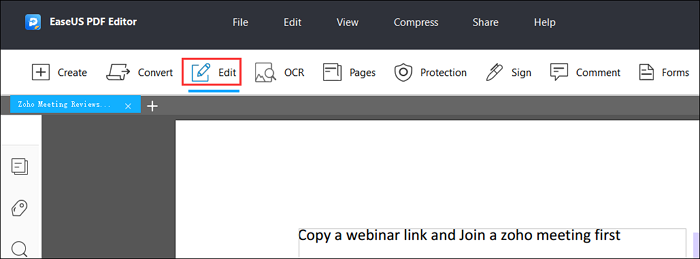
步骤3。右键单击所选的图像,然后您将看到两个选项。在这里你可以选择水平或垂直翻转它。
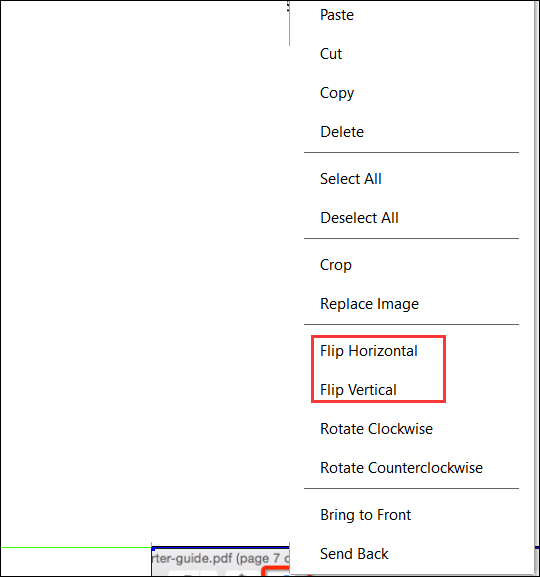
步骤4。当您对编辑的图像感到满意时,点击“文件”>“保存”将文件导出并保存到您的电脑上。

第2部分。如何在Mac上翻转PDF图像
如果你用的是Mac电脑,仍然有一些软件可以用来翻转你的PDF图片。考虑到它的编辑特性和实用性,在这里我们想与您分享Adobe PDF编辑软件。
这个程序在Windows和Mac电脑上都能完美地运行,在全世界都享有盛誉。有了这个程序,你可以修改文本,添加水印到PDF,或在短时间内将PDF转换为其他文件格式。那些只想翻转PDF图像的人很快就能完成工作。接下来,我们将向您展示如何使用Adobe翻转图像。
步骤1。在Adobe中打开目标PDF文件,然后单击工具栏中的“工具”>“编辑PDF”>“编辑”按钮。
步骤2。浏览PDF中的图像并选择您想要翻转的图像。
步骤3。在右侧面板中,点击“垂直翻转”或“水平翻转”按钮,可根据需要编辑图片。

除此之外,您还可以灵活地旋转、裁剪和替换图像。
步骤4。当PDF中的图像看起来不错时,您可以将它们导出并保存到您的计算机上。
第3部分。如何翻转图像垂直/水平在线免费
除了离线的PDF编辑程序,还有很多在线工具可以用来翻转PDF中的图片。使用在线工具的最大优点是你不需要下载和安装任何软件。
在众多在线PDF程序中,我们选择了Smallpdf。翻转pdf格式的图片是免费的。这个程序允许你从你的设备导入文件或直接从Dropbox和谷歌驱动器上传文件。接下来,让我们看看在线翻转PDF格式的图片有多简单:
步骤1。移动到https://smallpdf.com/rotate-pdf,点击“选择文件”上传PDF文件,将其拖到紫色工具箱中。
步骤2。点击“左”或“右”可以垂直或水平翻转你的图像。如果您想编辑其他PDF页面上的其他图片,也可以重复该操作。

步骤3。完成后,点击“应用更改”并将文件下载到您的计算机。
最后的话
我们已经向您介绍了在Windows和Mac上翻转PDF图像的三种简单而有效的方法。
对于Windows用户,EaseUS PDF编辑器是一个不错的选择。它可以满足您的大多数PDF编辑和转换需求。
对于Mac用户,你可以试试Adobe Acrobat,它可以用简单的步骤帮助你翻转PDF格式的图片。
如果你不想安装软件,像Smallpdf这样的在线工具可以解决你的问题。



